引言
本节主要讲解的是 Ansible 工具,虽然 Chef、Puppet、SaltStack and Fabric(后面章节会讲) 等等这些都是比较流行的自动化运维管理工具,但是相较于 Ansible 来说要复杂得多,不过每个工具也是各有各的好处,这里我们就先来学习这个比较简单的一款自动化运维工具—— Ansible。
Ansible 是一款基于 python 开发,能够实现了批量系统配置、程序部署、运行命令等功能的自动化运维工具。Ansible 主要是基于模块进行工作的,本身没有批量部署的能力,真正实现部署功能的是运行的模块。
-
Ansible :运行在中央计算机上;
-
Connection Plugins :连接插件,主要用于本地与操作端之间的连接与通信;
-
Host Inventory:指定操作的主机,是一个配置文件里面定义监控的主机;
-
Modules:核心模块、自定义模块等等;
-
Plugins :使用插件来完成记录日志、邮件等功能;
-
Playbooks:执行多任务,通过 SSH 部署模块到节点上,可多个节点也可以单个节点。
Ansible 主要有两种类型的服务器:控制机器和节点。控制机器用于控制协调,而节点由控制机器通过 SSH 进行管理,并且控制机通过 inventory 来描述节点的位置。在节点的编排上,Ansible 通过 SSH 部署模块到节点上,模块临时存储在节点上,并以标准输出的 JSON 协议进行通信,从而在远程机上检索信息,发送命令等。
实验环境
两台腾讯云服务器,服务器除装过docker外,宿主机python环境皆未变动。
- 轻量型服务器 106.55.50.77
- G4服务器 150.158.115.54
ansible安装
ansible安装有两种方式,与supervisor一样,可以用python的pip安装,也可以用apt-get直接安装,为防止踩坑,我这里直接选择安装。
# apt安装方式
$ sudo apt update
$ sudo apt install software-properties-common # 安装通用的管理软件库的工具
$ sudo add-apt-repository --yes --update ppa:ansible/ansible
$ sudo apt install ansible
# 直接pip安装
$ python -m pip install --user ansible
$ python -m pip install --user paramiko
安装无报错后,就能输入一些简单命令查看当前状态,ansible --version查看当前运行情况:
$ anible --version
"""
ansible 2.9.27
config file = /etc/ansible/ansible.cfg
configured module search path = [u'/home/ubuntu/.ansible/plugins/modules', u'/usr/share/ansible/plugins/modules']
ansible python module location = /usr/lib/python2.7/dist-packages/ansible
executable location = /usr/bin/ansible
python version = 2.7.17 (default, Feb 27 2021, 15:10:58) [GCC 7.5.0]
"""
Ansible 能够同时对单台或多台机器亦或部分机器操作是通过 Inventory 来实现的, Inventory 默认保存在 /etc/ansible/hosts 配置文件中,而 Ansible 通过这个文件就可以知道要追踪的服务器了,我们这里就能加入对另一台服务器进行ssh通信,写入ssh的配置信息:
$ vim /etc/ansible/hosts
[test]
150.158.115.54 ansible_ssh_user=root ansible_ssh_pass=xxxxx
这里说明一下,nventory 文件可以有多种不同的格式(如:INI、YAML 等),具体要取决于相应的插件,这里我们举几个 Ansible 的默认格式(INI)的示例,我们可以看到如下几个例子,上述我所使用的是ssh密码方式:
# 1.常用主机(IP 地址)分组,标题是组名,用于分类系统和决定系统的控制等,可以有一台或多台。
[test]
127.0.0.1
foo.example.com
# 2.分组后添加对该组机器的登录用户和验证方式。添加主机和用户名以及私钥文件。
[dev_test]
192.168.42.3 ansible_ssh_user=ubuntu ansible_ssh_private_key_file=/path/of/keyfile
# 3.不使用分组,采用文件别名的方式。通过端口及主机来描述。
Alias ansible_host=192.168.1.50 ansible_port=6666
这三种连接方式定义为:
主机连接:
ansible_connection连接到主机的类型,任何可能的连接插件名称,例如,SSH 协议类型中有:ssh、smart或paramiko。
一般连接:
-
ansible_host要连接的主机名称。 -
ansible_portssh 端口号。 -
ansible_user默认 ssh 用户名。
具体的 SSH 连接:
-
ansible_ssh_pass ssh密码 -
ansible_ssh_private_key_file由 ssh 使用的私钥文件。
AD-HOC 临时命令
ad-hoc :临时命令,是在输入内容后,快速执行某些操作,但不希望保存下来的命令。
一般来说,Ansible 主要在于我们后面会学到的 playbook 的脚本编写,但是,ad-hoc 相较来说,它的优势在于当你收到一个临时任务时,你只用快速简单的执行一个 ad-hoc 临时命令,而不用去编写一个完整的 playbook 脚本就可以了。
我们知道 Ansible 主要是通过模块来实现各种功能的,下面我们就通过 ping 这个简单的模块来操作一下 ad-hoc 命令。
# 对 test 分组执行命令
ansible test -m ping
# 对所有机器执行命令
ansible all -m ping
下图是实验过程:
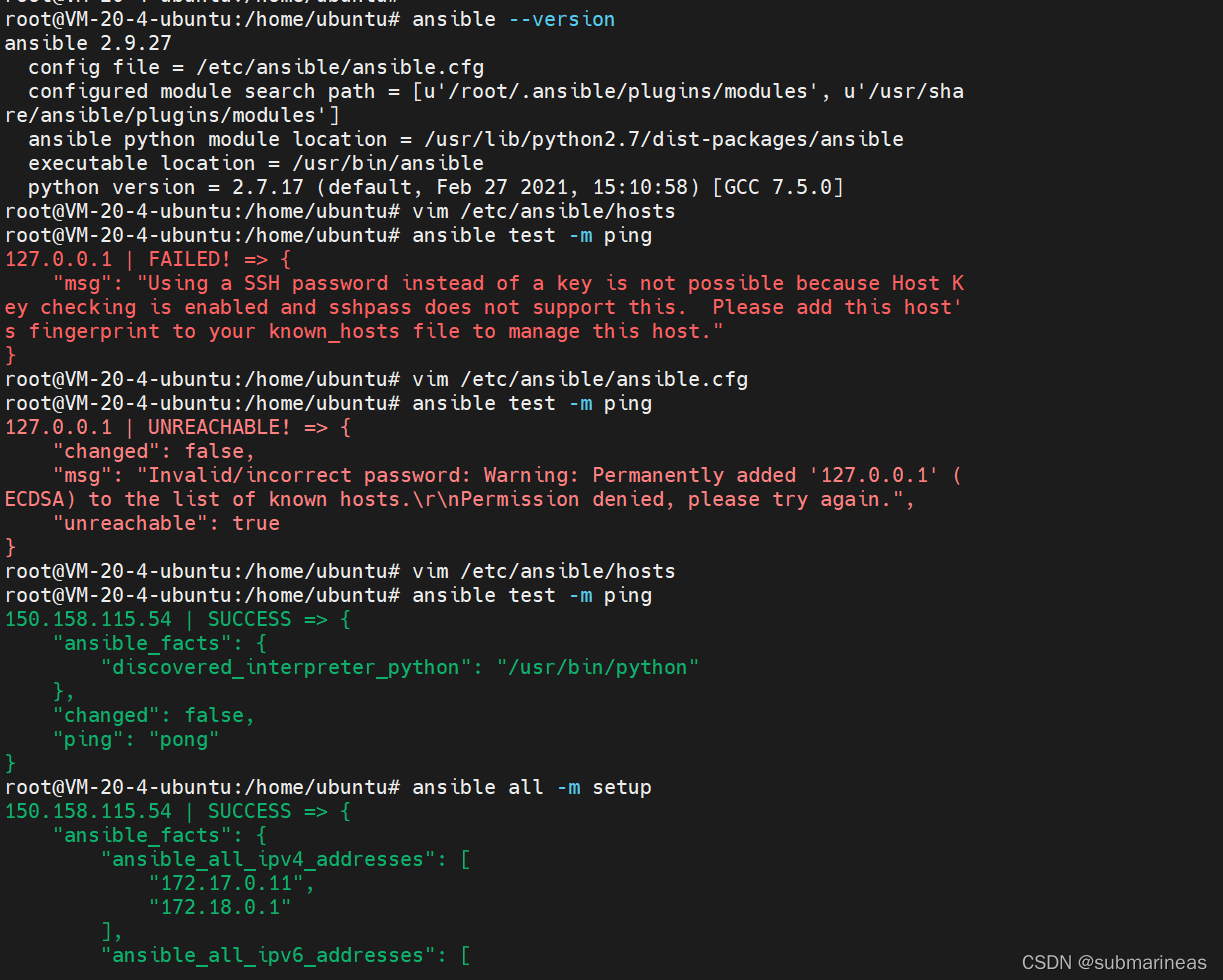
可以看到首先操作执行后可能会出现图上的报错,其主要原因是 ssh 连接时需要检查验证 HOST KEY ,可在 ssh 连接命令中使用 -o 参数将 StrictHostKeyChecking 设置为 no 来临时禁用检查。如果要保存设置,可修改 Ansible 配置文件,将 /etc/ansible/ansible.cfg 中的 host_key_checking 的注释符删除即可。如下操作:
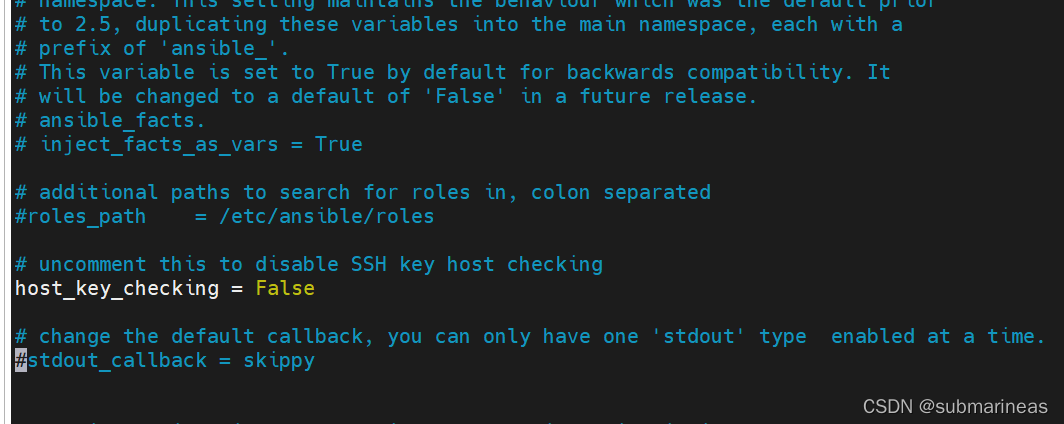
修改完成后再次进行相同操作,就会看到success,另外还有一些其它的基础命令为:
# 查看操作机器信息
ansible all -m setup
# 执行让操作机器输出“hello world”
ansible test -a "/bin/echo Hello world"
# 指定目标主机在某一路径下创建文件
ansible test -m file -a "dest=/home/file state=touch mode=777"
# 查询目标主机的内存
ansible test -m shell -a 'free -m'
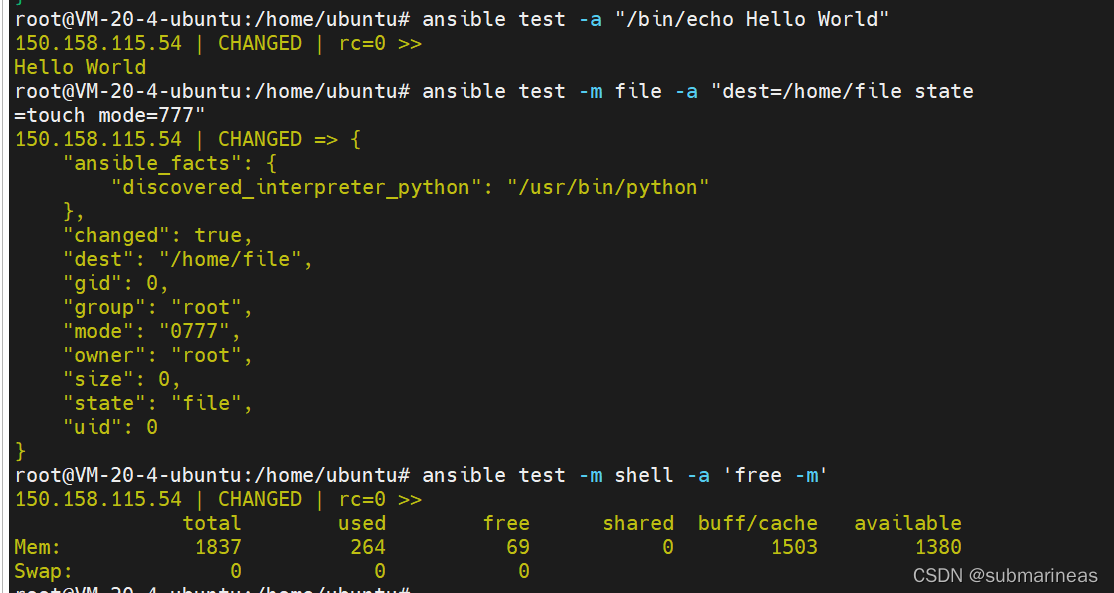
针对上述这些AD-HOC的操作与结果,我们可以看到返回的类型种类为:
-
success:这个结果表示操作成功,其中有两种情况,第一种情况是当执行一些查询的简单操作并且不需要修改内容时,表示该操作没问题;第二种情况就是当这个操作曾经执行过再执行时就会直接表示成功。 -
changed:true 这样的结果表示执行的一些修改操作执行成功,如上文的创建了一个文件,或者修改了配置文件,复制了一个文件等等这类的操作就会有这样的结果。 -
failed:这样的结果表示这个操作执行失败,可能是密码错误,参数错误等等,具体看提示中的 msg 的值。并且在 playbook 中会有多个任务,中间的某个任务出现这样的情况都不会继续往下执行。
Play Book执行控制
Playbook 是一种非常简单的配置管理系统以及是多机器部署系统的基础,十分适合复杂的应用部署。同时,Playbook 还可以用于声明配置,以及编排有序的执行过程,使得在多组机器之间有序的执行指定步骤,或者同步或异步的发起任务。
Ansible 官方默认使用 YAML 这种格式来书写 Playbook,这极大的简化了语法格式,key-value的形式也让读写更加便捷。我们知道 Playbooks 是有一个或多个 plays 组成,也就是它的内容是以 plays 为元素的列表。play 的内容也被称为 task (任务),执行一个任务就是对模块的调用。
---
- hosts: test
remote_user: root
vars:
tasks:
- name: Install the package "bc"
apt:
name: bc
state: present
handlers:
...
结构说明:
-
主机和用户(hosts)
- hosts 参数表示一个或多个组或主机,多个时用逗号分隔。
- remote_user 表示用户名,这里还可用 become: true 来表示使用 sudo 的权限执行操作。(原来没注意过有这操作,需要额外echo 密码,再加上sudo -S的操作太过于繁琐,而且每一步要加)
-
vars(变量)
在任务行中可以使用变量来定义,像这样 “{ {item}}” 括起来。jinjia2语法,将变量独立出来,可以方便后期的修改和维护等,也可以在其他任务中使用。
变量的定义可以放在如下几处:- Inventory 中
- 全局中(var:)或者某个任务(task)中
- 在 roles 结构中用于存放单独的文件
- 在 registered 模块中注册变量,主要用于调试和判断
-
tasks(任务)
在运行 playbook 时是从上到下依次执行,并且一个 task 在其对应的所有主机上执行完毕之后才会执行下一个 task。如果一个 host 执行 task 失败,那么这个 host 将会从整个 playbook 的 rotation 中移除。如果发生执行失败的情况,需要修正 playbook 中的错误,然后再重新执行。
每一个 task 必须有一个 name,这样在输出任务时才可以清楚地辨别出属于哪个任务,若没有定义将会被特定标记。 -
handlers
Handlers (可选项)和一般的 task 没有什么区别,也是一个列表项,只是通过名字来对它进行引用。Handlers 是由通知者进行 notify,如果没有被通知 handlers 不会被执行,不管有多少个通知者进行了 notify,等到所有 task 执行完成之后,handlers 也只会被执行一次。同时 handlers 也会按照声明的顺序执行。
Handlers 最佳的应用场景是用来重启服务,或者触发系统重启操作,除此以外很少用到了。
当然上面这个模板只是部分playbook的语句,可以在官网找到还有service、shell、condition、when等语句的使用条件与书写规范,这里就不再过多介绍,掌握上面几个就能做多服务器修改同文件,文件传输,服务启动等例子。如下就是安装软件包的一个例子:
# 在指定目录下创建一个文件,并赋予权限
- name: create a file
file:
path: /home/file
state: touch
owner: shiyanlou
mode: 'u+rw,g+rw'
# 复制一个文件到指定目录
- name: copy a file
copy:
src: /etc/ansible/ansible.cfg
dest: /home/file
# 安装一个软件包
- hosts: test
become: true
vars:
apt_packages_ca:
- apt-transport-https
- ca-certificates
- apparmor-utils
tasks:
- name: add CA certificates are installed.
apt:
name: "{
{ item }}"
update_cache: yes
with_items: apt_packages_ca
循环(Loop):
这里主要想记录一下循环(Loop),因为之前没用过。若在一个任务中想要创建大量用户或安装许多包,或者重复轮询步骤,这是通过循环(loop)就能高效的实现结果。和一般循环相似,playbook 也有标准循环、嵌套循环、哈希循环、Do-Until 循环等等,这里我们只讲解几个简单的循环语句,详细的可以参考官方的 Loop 部分。
demo:
# demo1:添加多个用户
- name: add several users
user:
name: "{
{ item }}"
state: present
groups: "ubuntu"
with_items:
- testuser1
- testuser2
# demo2:给用户赋予多个数据库权限
- name: give users access to multiple databases
mysql_user:
name: "{
{ item[0] }}"
priv: "{
{ item[1] }}.*:ALL"
append_privs: yes
password: "xxxx"
with_nested:
- [ 'Jay', 'Chou' ]
- [ '20220311_db', '20220312_db', '20220313_db' ]
# demo3:打印一下条件输出
---
- hosts: test
tasks:
- name: test condition
command: echo {
{
item }}
with_items: [ 0, 2, 4, 6, 8, 10 ]
when: item > 5
...
item:用于放置需要读取的变量的位置
with_items:用来指定需要读取出来的值
when:列出判断的条件,条件为真则执行命令,为假则 skipping 略过
playbook的执行命令为:
$ sudo vim test.yaml
$ ansible-playbook test.yaml
至于这之后,官方最后给出了一个docker.yml的例子去用playbook安装docker,我目前看来,好像是没什么必要了,其实从多服务器角度来看,如果是新机并且有做集群打算,厂家一般docker自带2019以上版本,当然,某国内系统除外,当时那docker问题坑了我好一会儿,各种报错看呆我了,结果一查版本是2018年上半年的版本,重装也要更新各种依赖,搞完一台后,其余整个系统直接ghost,都懒得再进了。
然后ansible-playbook还有很多参数与debug设置,社区也有很多Developing Plugins,但是我基本上用不到,我的使用场景就很简单,就是根据服务器不同配置去更新不同文件,或者说再启动项目,但是项目是在镜像里的,ansible的进程是不能控制docker镜像的进程,这是操作系统决定的,也是规则。所以我大部分操作都是写在sh脚本,或者说docker-compose里面,然后让ansible去调用,至于为啥不用docker swarm或者说k8s,我只能说工作中的迭代更新,不是由一个人说了算,除非说某领域已经非常完善,架构也定义得非常清楚,不然总是会尝试各种不同的东西,按照简单原则,就像网上流行的一个段子:人和程序,有一个能跑就行!emmm。。。